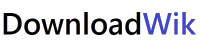Ako získať elektronický podpis? NÁVOD
Administratíva sa dostáva do našich počítačov a e-mailových schránok. Elektronická komunikácia má množstvo výhod, ktorým postupne prichádzame na chuť všetci. Ak viete ako si vytvoriť elektronický podpis nemusíte tento článok čítať. Pokiaľ ale neviete ako vytvoriť elektronický podpis čítajte ďalej, poradíme vám ako na to.
Ako vytvoriť elektronický podpis
Vytvoriť podpis v PDF dokumentoch alebo vytvoriť elektronický podpis vo Worde nie je ťažké. Ak máte program na otváranie PDF dokumentov Adobe Acrobat Reader zadarmo nájdete v ňom funkciu, ktorá vám umožní vytvoriť digitálny podpis a vložiť ho do dokumentu.
Program na vytvorenie podpisu si môžete stiahnuť do počítačov ale nájdete aj aplikácie, ktoré vám umožnia elektronicky podpísať dokumenty v mobilnom telefóne.
Ako získať elektronický podpis zdarma
Jednoduchý elektronický podpis si môžete nastaviť aj v e-maile. Založiť elektronický podpis v emaily je jednoduché. Prejdite do „Nastavenia“ a nájdite kolónku s podpisom. Vyplňte ju a vaše meno a priezvisko sa bude objavovať na konci každého mailu, ktorý pošlete. Tento podpis sa ale považuje za málo dôveryhodný.
Ako získať zaručený elektronický podpis? Dôveryhodnejší digitálny podpis získate v rôznych aplikáciách a programoch (DocuSign, Adobe Acrobat Sing,...). Tieto programy pridelia podpisujúcemu súkromný kľúč, ktorým dokument podpíšete. Vaša identita je cez súkromný kľúč overená a vy dostanete certifikát potvrdzujúci identitu. Certifikát sa pripojí k dokumentu, ktorý ste podpísali. Adresát si tak môže overiť, kto dokument naozaj podpísal a že digitálny podpis naozaj patrí osobe, ktorá dokument podpísala.
Ako vložiť do Wordu elektronický podpis
Rozmýšľate ako urobiť elektronický podpis do Wordu? Do dokumentu, ktorý píšete vo Worde môžete pridať neviditeľný digitálny podpis. Stačí ak otvoríte dokument a kliknete na „Súbor“, prejdite do položky „Informácie“ kde kliknete na položku „Zabezpečiť dokument“ )zošit alebo prezentáciu). Prejdite do „Pridať digitálny podpis“, prečítajte si hlásenie programu a kliknite na „OK“. Do dialógového okna zadajte účel podpisu a kliknite na „Podpísať“. Rovnaký postup je aj keď chcete elektronicky podpísať tabuľky v Excely alebo prezentácie v PowerPointe.
Vytvoriť elektronický podpis v Outlooku je trochu náročnejšie ale nič čo by ste nezvládli. Stačí len postupovať podľa návodu tu.
Elektronický podpis online
Existuje množstvo webových stránok, ktoré vám umožnia získať digitálny podpis do dokumentov v rôznych formátoch. Ques portál ponúka túto službu aj pre mobilné telefóny.
Ako získať elektronický podpis – kvalifikovaný elektronický podpis
Vytvoriť elektronický podpis v PDF je jedna vec. Určite ale rozmýšľate ako získať uznávaný elektronický podpis, ktorý môžete používať aj pri styku s verejnou správou. Kvalifikovaný elektronický podpis je v podstate informácia prepojená s elektronickým dokumentom, ktorá spĺňa podmienky dané zákonom. Tento podpis môžete používať aj na právne úkony, kde sa bežne vyžaduje písomná forma. Kvalifikovaný elektronický podpis je vylepšení elektronický podpis založený na kvalifikovanom certifikáte.
Ako získať kvalifikovaný certifikát? Tento typ certifikátov vydávajú len kvalifikovaní poskytovatelia dôveryhodných služieb, ktorých nájdete v tomto zozname.
V závislosti od toho aký dokument podpisujete je dobré siahnuť po vhodnom type podpisu. Elektronický podpis v e-maily vám poslúži v mailovej komunikácii ale pre úradný styk je nepostačujúci. Dôveryhodnejšie digitálne podpisy už obsahujú aj certifikáty, ktoré prepájajú identitu podpisujúceho s podpisom na dokumente. Urobiť elektronický podpis v PDF môžete pomocou niektorých programov, ktoré tieto dokumenty otvárajú. Najdôveryhodnejší je kvalifikovaný elektronický podpis, s ktorým už môžete bez problémov komunikovať so štátnymi inštitúciami.
Ďalšie články z kategórie - PORADCA
- Ako napísať znak väčší/menší
- Ako obnoviť Viber účet aj Viber správy? NÁVOD
- HUDBA na stiahnutie ZADARMO (sťahuj a počúvaj)
- Ako urobit PRINT SCREEN na MAC OS
- Ako napísať ZNAK PRIEMER na klávesnici? ø
- Ako NAPÍSAŤ ÚVODZOVKY DOLE/HORE NA KLÁVESNICI? (klávesová SKRATKA)
- Ako ZAPNÚŤ či VYPNÚŤ TOUCHPAD na notebooku?
- Najlepšia APLIKÁCIA NA SLEDOVANIE TELEFÓNU ZADARMO!
- Ako zrušiť Famly Link na Google? NÁVOD
- Ako pridať aplikáciu na plochu telefónu Android? NÁVOD
Mafia 1
PC hra.
18040
Freeware
Lidl Plus
Android app.
4567
Freeware
Word Zadarmo
Word je program v ktorom môžete vytvárať a upravovať textové dokumenty. Tento program je súčasťou kancelárskych balíčkov, ktoré obsahujú aj iné programy – vytváranie tabuliek, prezentácií a pod.
4472
Freeware
Ccleaner 5.76
Nedostatok miesta na disku? Načítanie trvá príliš dlho a nakoniec sa aj tak pc zasekne? Stiahnite si program CCleaner zadarmo a zabudnite na tieto problémy.
4311
Freeware
Stronghold Crusader
Pc hra.
3934
Freeware
Mafia 2
PC hra.
3572
Freeware
Microsoft Office 2013
Microsoft Office 2013 je súbor kancelárskych programov, ktoré využijete aj v domácnosti a pri štúdiu. Možnosť dotykového režimu a množstvo vylepšených funkcií vás presvedčia o jeho kvalitách a schopnostiach.
3416
Freeware
Beamng Drive
PC hra.
3387
Freeware
Messenger na Pc
Facebook messenger je jednou z najpopulárnejších komunikačných aplikácií na svete. Umožňuje bezplatné chatovanie, posielanie správ, fotiek a videí. Jednoduchá, prehľadná a funkčná aplikácia by nemala chýbať ani vo vašom počítači.
3368
Freeware
Skicár
Kreslenie online.
3212
Freeware
Nové programy
Dragon Age: The Veilguard Steam
RPG akčná hra
Adware
0 kB
Forgotten but Unbroken Steam
Akčná hra z obdobia 2 sv. vojny
Adware
0 kB
Delta Force: Hawk Ops Epic Games Store
Akčná PC hra
Freeware
0 kB
Partiful 1.32.0
Organizovanie párty
Freeware
0 kB
Wallpaper Changer
Tapety do mobilu
Freeware
0 kB
Portable Text Encryption 14.14
Šifrovanie textu
Freeware
0 kB
Clean as duck 0.3.3
Aplikácia na upratovanie
Freeware
0 kB
Suno - AI Music 1.0.48
Tvorba hudby
Freeware
0 kB
Firestone Steam
PC hra
Freeware
0 kB
Norland Steam
strategická PC hra
Adware
0 kB
Shuffles by Pinterest 0.30.57
Tvorba koláží
Freeware
0 kB
Kobo Books
App na knihy
Freeware
0 kB
MemoDate 1.6.1
Zoznam narodenín
Freeware
0 kB
ActivPass 1.4
správa hesiel
Freeware
0 kB
Empire of the Ants Steam
Strategická PC hra
Adware
0 kB
Translate AI 1.7.9
Prekladač s AI
Freeware
0 kB
Share Preview 0.5.0
Náhlad príspevkov na soc. sieťach
Demo
0 kB
Climb Knight! 2.3
Mobilná hra
Demo
0 kB
Photomator 3.4.4
Editor fotografií
Freeware
0 kB
Underground Blossom 1.1.26
Hra do mobilu
Adware
0 kB
Nové aktualizácie
Ashampoo Photo Commander 17 18.0.2
Správa, úprava a zdieľanie fotiek
Shareware
0 kB
Installsimple
Tvorba inštalačných balíčkov.
Freeware
0 kB
Replika: My Ai Friend 11.22.1
Mobilná app.
Freeware
0 kB
Socratic By Google 1.3.0.337156962
Mobilná app.
Freeware
0 kB
Traffic Escape 2.9.0
Mobilná hra.
Freeware
0 kB
Can You Escape The 100 Room
Úniková mobilná hra.
Freeware
0 kB
Wavepad 5.20
Nahrávanie zvuku.
Freeware
0 kB
Chatgpt 1.2024.004
Aplikácia.
Freeware
0 kB
Screen Record 2.2
Nahrávanie obrazovky mobilu.
Freeware
0 kB
Record It! 4.7.3
App na nahrávanie obrazovky mobilu.
Freeware
0 kB
Homescapes
Hra do mobilu.
Freeware
0 kB
Mobizen Screen Recorder 3.10.0.31
Nahrávanie obrazovky mobilu.
Freeware
0 kB
Du Recorder
Nahrávanie obrazovky mobilu.
Freeware
0 kB
Rec. 1.8.9
Nahrávanie obrazovky mobilu.
Freeware
0 kB
Freeware
0 kB
Hades Star: Dark Nebula 5.707.4
Hra do mobilu.
Freeware
0 kB
Refind Self 1.0.261
Hra do mobilu.
Freeware
0 kB
Freeware
0 kB
Merge Brain 2248 – hra s číslami 1.0.4
Hra do mobilu.
Freeware
0 kB
Hotel Renovator Steam
PC hra.
Freeware
0 kB